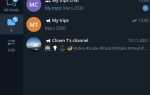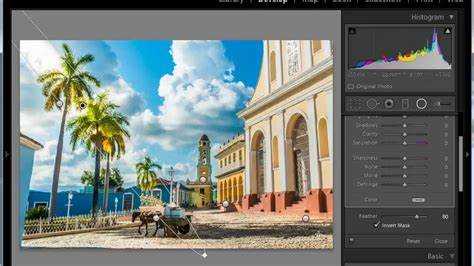
Работа с RAW форматом в Adobe Lightroom требует точного понимания инструментов и порядка действий. RAW-файл сохраняет все данные с сенсора камеры, позволяя значительно расширить возможности коррекции изображения по сравнению с JPEG. В этой инструкции приведены конкретные шаги для эффективного проявления RAW с максимальным сохранением деталей и цветового диапазона.
Первым этапом является импорт снимка в Lightroom с минимальными преобразованиями. Настройка баланса белого производится с помощью пипетки, выбирающей нейтральный серый или белый участок, что дает основу для последующей цветокоррекции. Затем важно задать оптимальные параметры экспозиции: корректировка обычно не превышает ±1 EV, чтобы избежать потери данных в светах или тенях.
Использование панели «Основные» позволяет управлять контрастом, тенями и светами. Рекомендуется начинать с повышения деталей в тенях без излишнего зашумления и восстанавливать яркие участки без клиппинга. Для точной цветокоррекции применяется калибровка камеры и разделённое тонирование. Каждое изменение лучше выполнять небольшими шагами, постоянно сверяя результат с исходником.
Импорт raw файла в Lightroom и подготовка к обработке
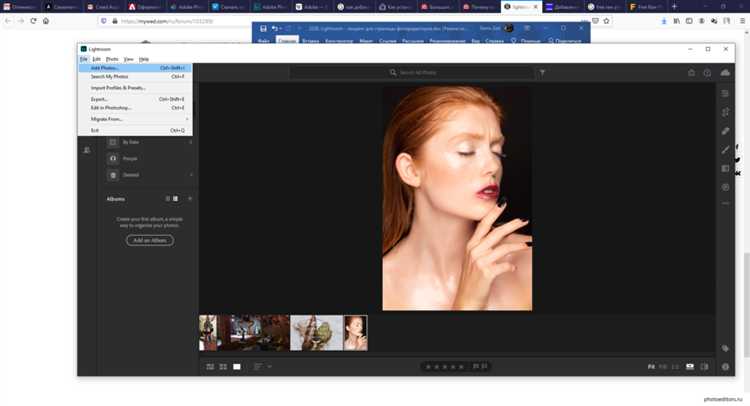
Для корректной работы с raw файлами важно выполнить импорт с учетом сохранения исходных данных и правильной организации. Следуйте пошаговой инструкции:
- Запуск Lightroom и создание каталога: При первом использовании создайте отдельный каталог для проекта, чтобы избежать путаницы и ускорить поиск.
- Выбор источника импорта: В модуле «Библиотека» нажмите «Импорт», выберите папку с raw файлами. Lightroom автоматически распознает форматы RAW камер (например, .CR2, .NEF, .ARW).
- Настройка опций импорта:
- Выберите режим «Добавить» для импорта без перемещения файлов, если структура папок уже организована.
- Или «Копировать» для переноса raw в каталог Lightroom с возможностью резервного копирования.
- Применение предустановок при импорте: При необходимости назначьте предварительную корректировку профиля камеры или базовую коррекцию – это ускорит последующую работу.
- Добавление метаданных и ключевых слов: В панели справа можно задать ключевые слова, дату съемки и авторские данные для быстрого поиска.
- Проверка импорта: После завершения импорта убедитесь, что все файлы отображаются корректно и отображается превью высокого качества.
Подготовка к обработке включает:
- Переход в модуль «Проявка» для первичной оценки изображения.
- Анализ гистограммы и выставление базовой экспозиции без сжатия тонов.
- Установка профиля камеры (Adobe Standard или фирменного производителя).
- Удаление горячих пикселей и первичное шумоподавление при необходимости.
Такая последовательность гарантирует, что raw файлы будут сохранены без потерь, а дальнейшая работа пройдет максимально эффективно.
Настройка баланса белого для точной цветопередачи

Баланс белого в Lightroom регулируется в панели «Основные» через ползунки «Температура» и «Оттенок». Температура измеряется в Кельвинах (K) и влияет на холодность или теплоту изображения: снижение значения приближает цвета к холодным синим оттенкам, повышение – к теплым желтым. Оптимальный диапазон для натуральной кожи и дневного света – 5200–6000 K.
Для точной цветопередачи используйте инструмент «Пипетка» (White Balance Selector). Выберите участок с нейтральным серым или белым цветом на фото, чтобы Lightroom автоматически откорректировал баланс. Если таких участков нет, вручную подберите температуру, ориентируясь на естественный цвет светлых участков без цветовых искажений.
Оттенок регулирует смещение от зеленого к пурпурному. Корректируйте его, если после установки температуры появляются нежелательные цветовые сдвиги. Обычно отклонения находятся в пределах ±10 единиц.
При съемке в смешанном освещении баланс белого настраивают, ориентируясь на основной источник света. Для сложных случаев полезно сохранять несколько версий с разными настройками, чтобы потом выбрать оптимальную.
Контроль цветопередачи стоит проводить на откалиброванном мониторе. Использование профиля камеры (Camera Profile) в Lightroom помогает сохранить цвета ближе к исходным. Для съемки в RAW рекомендуется избегать автоматических настроек баланса белого в камере – корректировать их лучше на этапе обработки.
Коррекция экспозиции и контраста на начальном этапе
После импорта RAW-файла в Lightroom первым делом переходите к панели «Основные». Начните с регулировки параметра «Экспозиция». Для точной настройки ориентируйтесь на гистограмму: избегайте срезанных правых или левых краёв, чтобы сохранить детали в светах и тенях. При недостаточной яркости снимка увеличьте экспозицию не более чем на +0.50, чтобы не потерять текстуру в светлых участках.
Далее переходите к коррекции контраста. Увеличение контраста на значении от +10 до +30 улучшает восприятие изображения, но будьте внимательны – слишком высокий контраст приводит к потере информации в полутонах. Используйте при необходимости инструменты «Света» и «Тени» для точечной корректировки: поднятие «Теней» до +20-30 помогает вернуть детали в затемнённых областях, а снижение «Светов» на -10…-20 предупреждает выгорание ярких участков.
Обязательно проверяйте изображение в масштабах 100% и 50% для оценки изменений. Внимание к деталям на начальном этапе коррекции экспозиции и контраста позволяет создать основу для дальнейшей точной цветокоррекции и работы с резкостью.
Использование инструмента «Кривые» для точной настройки тонов
Инструмент «Кривые» в Lightroom позволяет управлять яркостью и контрастом изображения на уровне отдельных тональных диапазонов – теней, средних тонов и светов. Для начала установите точки на диагональной линии графика: одну в районе теней (левая часть), одну в середине и одну в светах (правая часть). Так вы получите контроль над ключевыми зонами.
Чтобы увеличить контраст, слегка опустите точку в тенях вниз, а точку в светах поднимите вверх. Для более деликатной коррекции средней части тонов поднимите или опустите центральную точку. Обратите внимание, что резкие изгибы создают сильный контраст и могут привести к потере деталей.
Для точечной корректировки используйте инструмент «Пипетка» под графиком, который позволяет захватывать конкретные тона с изображения и изменять их яркость, перетаскивая точки на кривой.
Если необходимо добавить теплоты или холодности, переключитесь на каналы красного, зелёного или синего. Поднимая кривую в красном канале, вы добавите теплых оттенков, а опуская – охладите изображение. Аналогично для зелёного и синего каналов можно скорректировать баланс цветовой температуры.
Перед финальной правкой сделайте небольшой отступ от стандартной S-образной кривой, чтобы избежать «перекручивания» тонов и сохранять естественную глубину. После настройки всегда проверяйте гистограмму – значительные провалы или пики укажут на потерю деталей в тенях или светах.
Работа с цветами: насыщенность, оттенок и вибрация
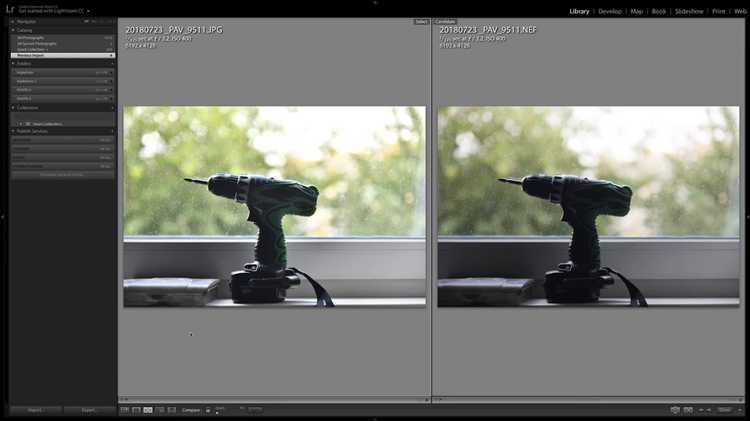
Вибрация действует избирательно: усиливает насыщенность слабых цветов, не затрагивая уже яркие, что предотвращает искажения. При обработке raw-файлов оптимально увеличить вибрацию в пределах +15–+25, чтобы подчеркнуть глубину оттенков без артефактов.
Оттенок позволяет смещать цветовой баланс по спектру от зелёного к пурпурному. При работе с портретами часто используется лёгкий сдвиг оттенка в сторону зелёного (-5…-10) для нейтрализации красных пятен на коже. Для пейзажей смещение оттенка в диапазоне +5…+15 помогает сделать зелень и небо более насыщенными и выразительными.
В модуле «Цвет» можно детально настроить отдельные цветовые каналы. Для каждого цвета регулируются параметры «Оттенок», «Насыщенность» и «Яркость». Например, уменьшение насыщенности оранжевого на 10–15 пунктов смягчает тон кожи, а повышение насыщенности синего до +20 улучшает цвет неба без потери детализации.
При коррекции цвета важно контролировать гистограмму и использовать инструмент «Пипетка», чтобы избегать цветового клиппинга – полного насыщения цвета, которое приводит к потере деталей. Рекомендуется делать корректировки постепенно и проверять результат на увеличенных участках.
Удаление шумов и повышение резкости изображения

После импорта RAW файла в Lightroom перейдите в модуль «Обработка» (Develop). Для снижения шумов откройте панель «Подробности» (Detail). В разделе «Шум подавления» (Noise Reduction) начните с параметра «Luminance» – значение 20-40 эффективно убирает зернистость на ISO до 1600 без сильной потери деталей. Для более высоких ISO можно поднять до 50-70, но следите, чтобы не смазать текстуры.
Сдвиг «Detail» регулирует баланс между сохранением мелких деталей и удалением шумов. Значения 25-50 подходят для большинства снимков. Параметр «Contrast» помогает сохранить контраст в текстурах и обычно устанавливается в диапазоне 10-30.
Для цветного шума настройте «Color» на 25-40, это убирает разноцветные пятна без излишней размытости. «Detail» в цветном шуме регулируйте осторожно, чтобы не потерять насыщенность цветов.
Повышение резкости выполняется в том же разделе. Основной параметр – «Amount». Для портретов и пейзажей оптимальное значение 40-70, для более детализированных снимков – до 100. «Radius» обычно оставляют в пределах 0,8-1,2 пикселя, чтобы резкость концентрировалась на мелких деталях без появления артефактов.
«Detail» влияет на усиление мелких или крупных деталей: 25-50 подходит для естественной резкости, а более высокие значения создают эффект «жесткости». «Masking» помогает защитить гладкие области от повышения резкости – при удерживании клавиши Alt (Option) на маске хорошо видно, какие участки будут затронуты; значения 50-70 рекомендуются для портретов, чтобы не подчеркнуть шум в коже.
Применение локальных корректировок для улучшения деталей
В Lightroom локальные корректировки позволяют точечно усиливать детали без изменения всей фотографии. Для этого используйте инструменты «Кисть», «Градиент» и «Радиальный фильтр».
Сначала активируйте «Кисть» и настройте параметры: резкость увеличьте на +30…+50, детализацию – на +20…+40. Применяйте кисть на участках с текстурой, например, на коже, листве или архитектуре, избегая слишком крупных мазков, чтобы сохранить естественность.
«Градиент» эффективно работает с небом или фасадами зданий. Потяните фильтр сверху вниз, затем поднимите резкость и контраст на +15…+25. Это выделит структуру без чрезмерного шума.
Для выделения объектов используйте «Радиальный фильтр». Поместите его вокруг ключевой детали, например, глаза или текстуру ткани, и поднимите резкость и чёткость на +20…+35. Корректируйте экспозицию и контраст внутри фильтра, чтобы добиться гармоничного результата.
Следите за гистограммой и избегайте пересветов, особенно при усилении резкости локально. Часто полезно снизить шум в тех же областях, используя отрицательные значения параметра «Шумоподавление» до -20.
Локальные корректировки лучше применять в несколько этапов, постепенно усиливая детали и сохраняя баланс изображения. Не забывайте регулярно переключаться между инструментами, чтобы контролировать эффект и избегать артефактов.
Экспорт обработанного изображения из Lightroom
После завершения обработки RAW-файла необходимо выполнить экспорт, чтобы получить финальный файл в нужном формате. В Lightroom Classic процесс начинается с нажатия клавиш Ctrl+Shift+E (или Файл → Экспорт).
- В появившемся окне укажите папку назначения в блоке Место назначения. Выберите «Экспортировать в: Специфическую папку» и задайте путь вручную или нажмите «Выбрать папку».
- В блоке Именование файлов включите опцию «Переименовать» при необходимости. Настройте шаблон: например, Имя съёмки + номер кадра.
- В разделе Настройки файла выберите:
- Формат изображения: JPEG, TIFF или PSD. Для публикации в интернете – JPEG, для печати – TIFF.
- Цветовое пространство: sRGB для веба, AdobeRGB или ProPhotoRGB для дальнейшей обработки.
- Качество: от 80 до 100 для баланса между весом и качеством.
- В блоке Размер изображения можно задать ограничение по длинной стороне, пикселям или разрешению DPI. Например, для Instagram – 2048 пикселей по длинной стороне, 72 DPI.
- Раздел Резкость при экспорте:
- Активируйте, если планируете печать или публикацию.
- Тип – «Для экрана» или «Для бумаги».
- Сила – стандарт или высокая, в зависимости от исходного резкости.
- Дополнительно можно задать метаданные и водяной знак в соответствующих разделах.
- Нажмите кнопку Экспорт. Lightroom начнёт обработку и сохранит файл согласно заданным параметрам.
Для частой выгрузки используйте шаблоны экспорта – нажмите «Добавить» внизу окна и сохраните текущие настройки под уникальным именем.
Вопрос-ответ:
Зачем вообще нужно проявлять RAW-файлы в Lightroom, если камера уже делает фото?
RAW-файл — это «сырой» материал, который сохраняет максимум информации о кадре, без автоматической обработки камерой. В отличие от JPEG, такой файл не имеет контрастности, насыщенности и других настроек, применённых по умолчанию. Проявление RAW в Lightroom позволяет самому контролировать внешний вид снимка: можно вытянуть детали из теней и светов, скорректировать цвет, баланс белого и шум без потери качества. Это особенно полезно, если фото сделано в сложных условиях освещения.
С чего начать обработку RAW-файла в Lightroom?
После импорта RAW-файла в Lightroom сначала откройте модуль «Разработка» (Develop). Первым делом стоит настроить баланс белого, так как он сильно влияет на общее восприятие снимка. Далее проверьте экспозицию и при необходимости скорректируйте её. После этого можно перейти к настройке контраста, теней, светов и чёткости. Эти шаги помогают привести фото к сбалансированному виду до начала детальной обработки.
Какие настройки Lightroom чаще всего используют при проявке RAW?
Обычно начинают с базовых параметров: экспозиция, контраст, светлые участки, тени, белые и чёрные точки. Далее часто корректируют насыщенность и яркость определённых цветов через панель HSL. Также популярна настройка резкости и устранение шума в разделе «Детализация», особенно при съёмке при плохом освещении. Цветокоррекция и тоновая кривая применяются для более точной стилистики снимка. Всё зависит от исходного фото и задумки.
Как сохранить изменения после обработки RAW-файла?
После завершения редактирования вы можете экспортировать файл через меню «Файл» → «Экспорт». В открывшемся окне выбираются параметры: формат (например, JPEG или TIFF), качество, размер изображения и место сохранения. При этом исходный RAW-файл не изменяется — все корректировки сохраняются отдельно, что позволяет вернуться к исходной версии в любой момент. Lightroom работает по принципу недеструктивного редактирования.
Можно ли создать одинаковую обработку сразу для нескольких RAW-файлов?
Да, Lightroom позволяет применять одни и те же настройки к нескольким снимкам. Вы можете отредактировать один файл, затем выделить другие и нажать «Синхронизировать» (Sync) в модуле «Разработка». Lightroom предложит выбрать, какие именно параметры копировать. Это удобно при обработке серии фотографий, снятых в одинаковых условиях — например, на фотосессии или в путешествии. Это экономит время и обеспечивает единый стиль.